Прехвърляне на бележки от iPhone на Android
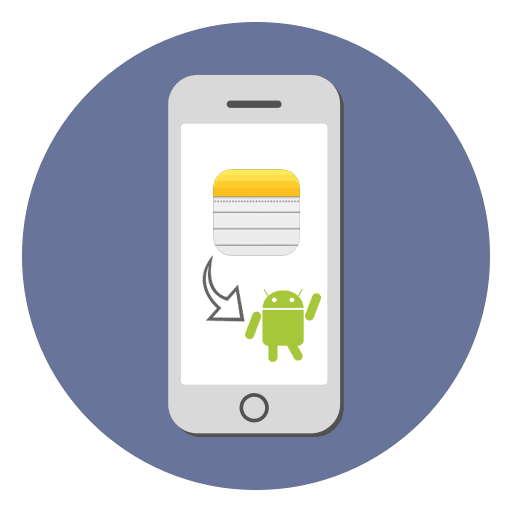
При преминаване от iOS устройство към Android става необходимо да се прехвърлят всички данни, включително бележки. Това е лесно да се направи с помощта на допълнителни услуги.
Съдържанието
Прехвърляне на бележки от iPhone на Android
Бележките са текстови записи за прехвърляне, от които потребителят не трябва да ги запазва първо на компютър и след това да ги качи в Android. Това може да стане бързо чрез синхронизиране чрез популярни услуги като Gmail и Outlook.
Вижте също: Възстановяване на бележки за iPhone
Метод 1: Gmail акаунт
Най-бързият и удобен начин за прехвърляне на всички бележки, тъй като такъв акаунт е на Android. Остава само да конфигурирате синхронизацията на двете устройства.
Вижте също: Синхронизиране на контактите на iPhone с Gmail
Етап 1: Използване на iPhone
- Отворете настройките на iPhone.
- Отидете в секцията "Поща" .
- Изберете „Акаунти“ .
- Намерете и кликнете върху елемента "Gmail" .
- В списъка, който се отваря, плъзнете превключвателя срещу елемента "Бележки" надясно, за да активирате синхронизирането.
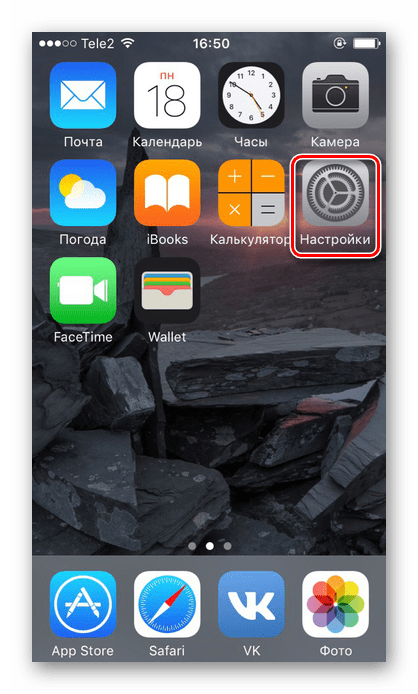

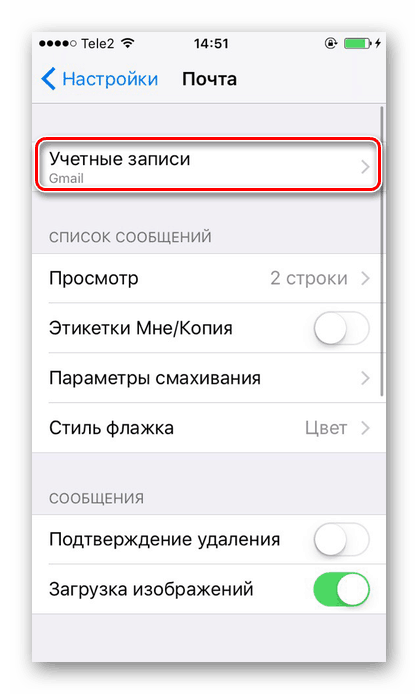
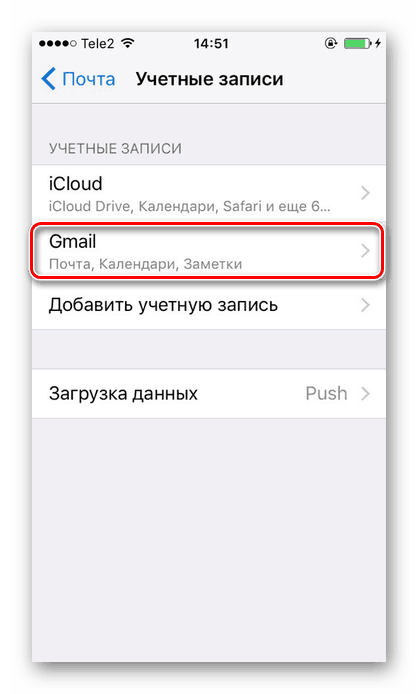

Етап 2: Работа с Android-смартфон
- Отворете приложението си за електронна поща в Gmail.
- Кликнете върху иконата на специално меню в горния ляв ъгъл.
- Кликнете върху „Настройки“ .
- Отидете в секцията с името на пощата си.
- Намерете елемента „Синхронизиране на Gmail“ и поставете отметка в квадратчето до него.
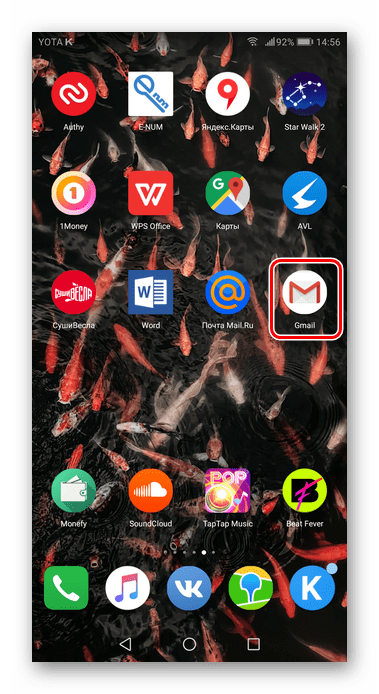
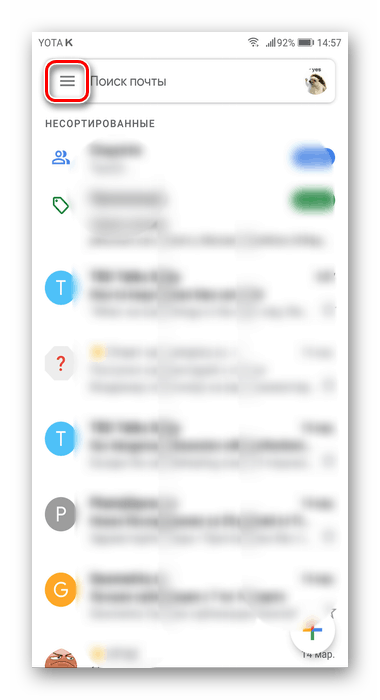
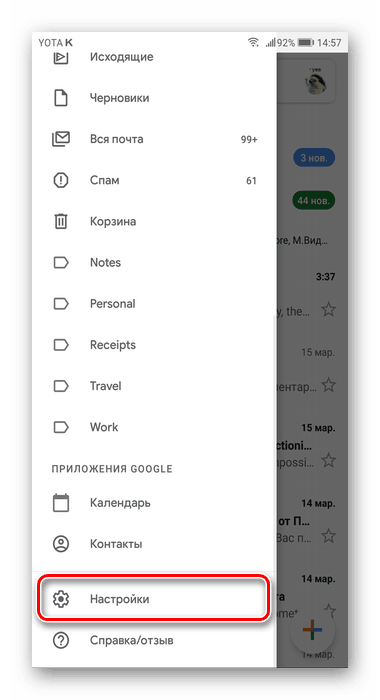
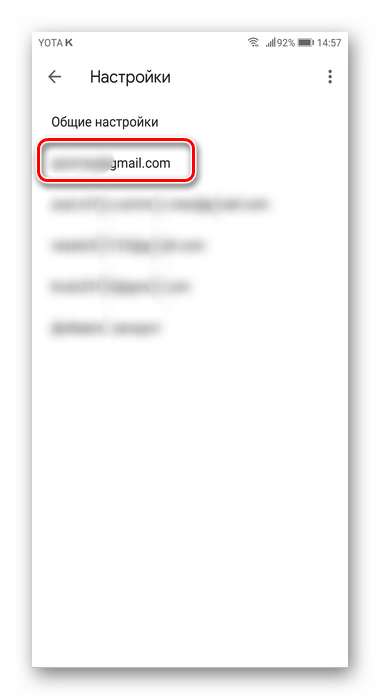
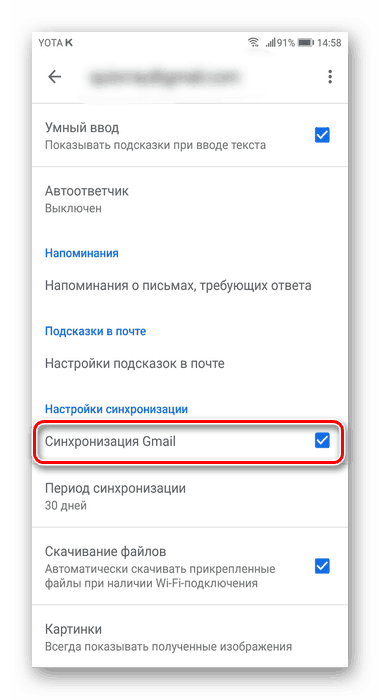
За да се показват автоматично бележките в Android, трябва да ги създадете в определена папка в приложението на iPhone. След това записите се появяват в секцията „Бележки“ в Gmail.
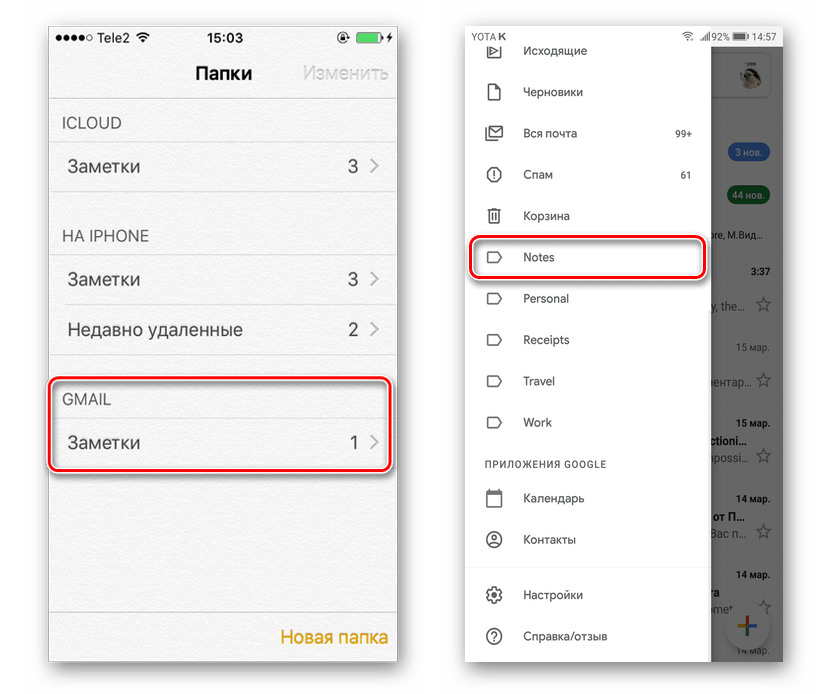
Вижте също: Извършване на прехвърляне на данни от Android към iOS
Метод 2: Microsoft Outlook
В това изпълнение ние считаме услуга, която ви позволява да работите с голям брой бележки. За това ни е необходим iTunes и акаунт на Microsoft.
Вижте също: Microsoft Outlook: Добавяне на пощенска кутия
За да конфигурирате правилно обмена на информация, трябва да добавите профила си в приложението и на двете устройства. За да работите качи предварително изключете бележките за синхронизиране iCloud в настройките на iPhone. Препоръчваме ви да научите Метод 1 в следващата статия. Само в нашия случай трябва да преместите превключвателя наляво.
Още подробности: Прехвърляне на бележки от iPhone на iPhone
- Отворете iTunes, свържете телефона към компютъра чрез USB кабела и кликнете върху иконата на iPhone в горното меню.
- Отидете в раздела "Подробности" и кликнете върху "Синхронизиране с ..." - "Outlook" . Сега всички бележки ще бъдат в приложението. перспектива ,
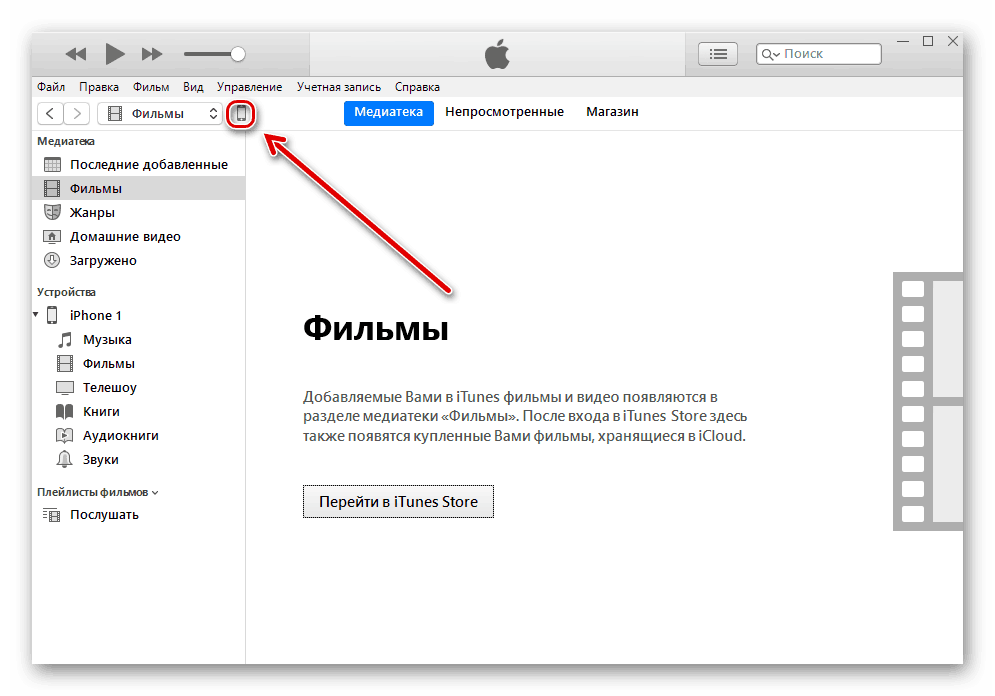
Последната стъпка ще бъде да преминете към Microsoft Outlook на вашия Android смартфон в папката Reminders . От там можете да прегледате и изтеглите необходимите данни.
По същия принцип можете да се свържете с устройството и сметките на други услуги. Например, Yandex, Yahoo, Exchange и други. След това всички данни ще бъдат синхронизирани с приложения на двете устройства.